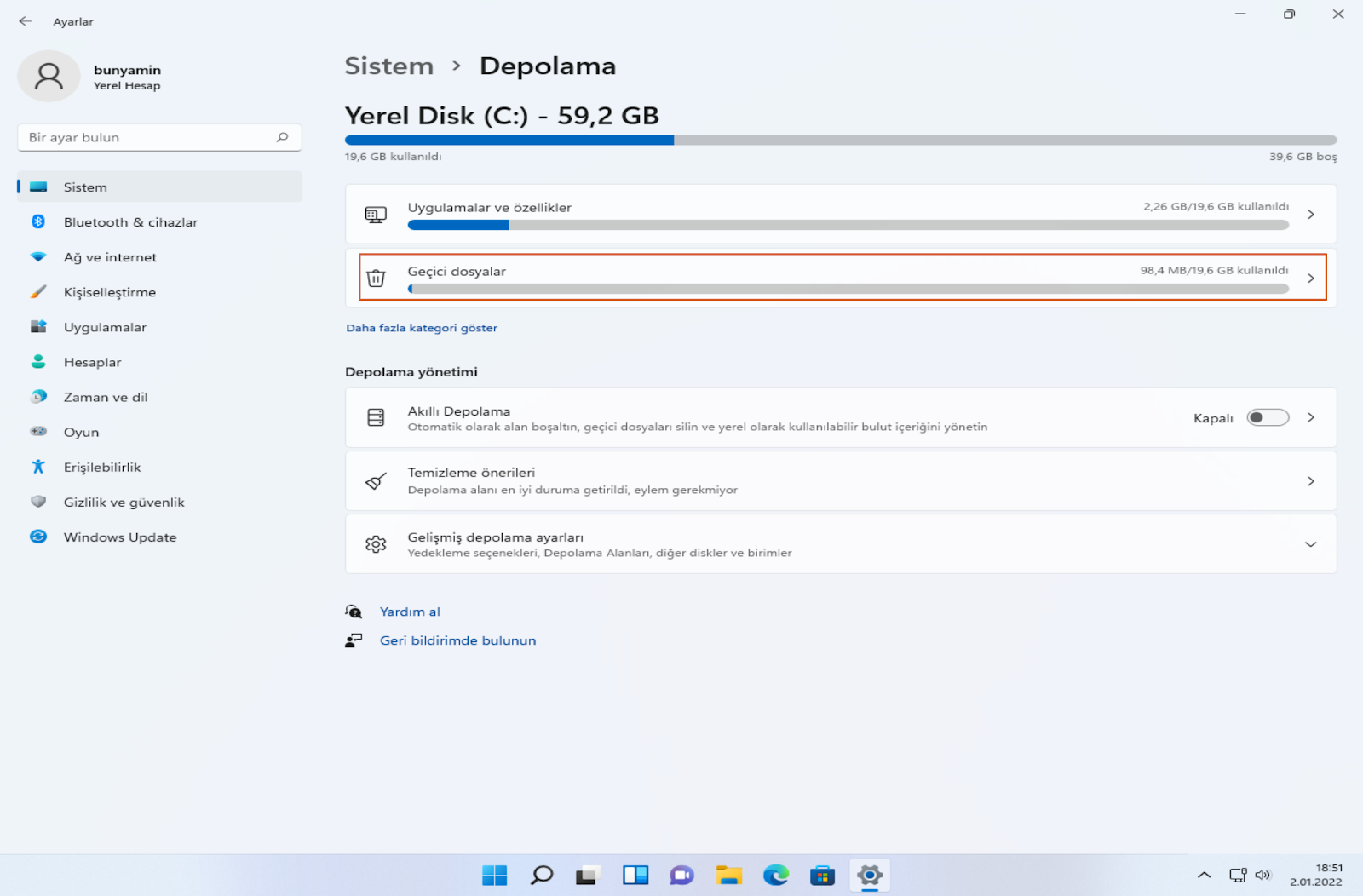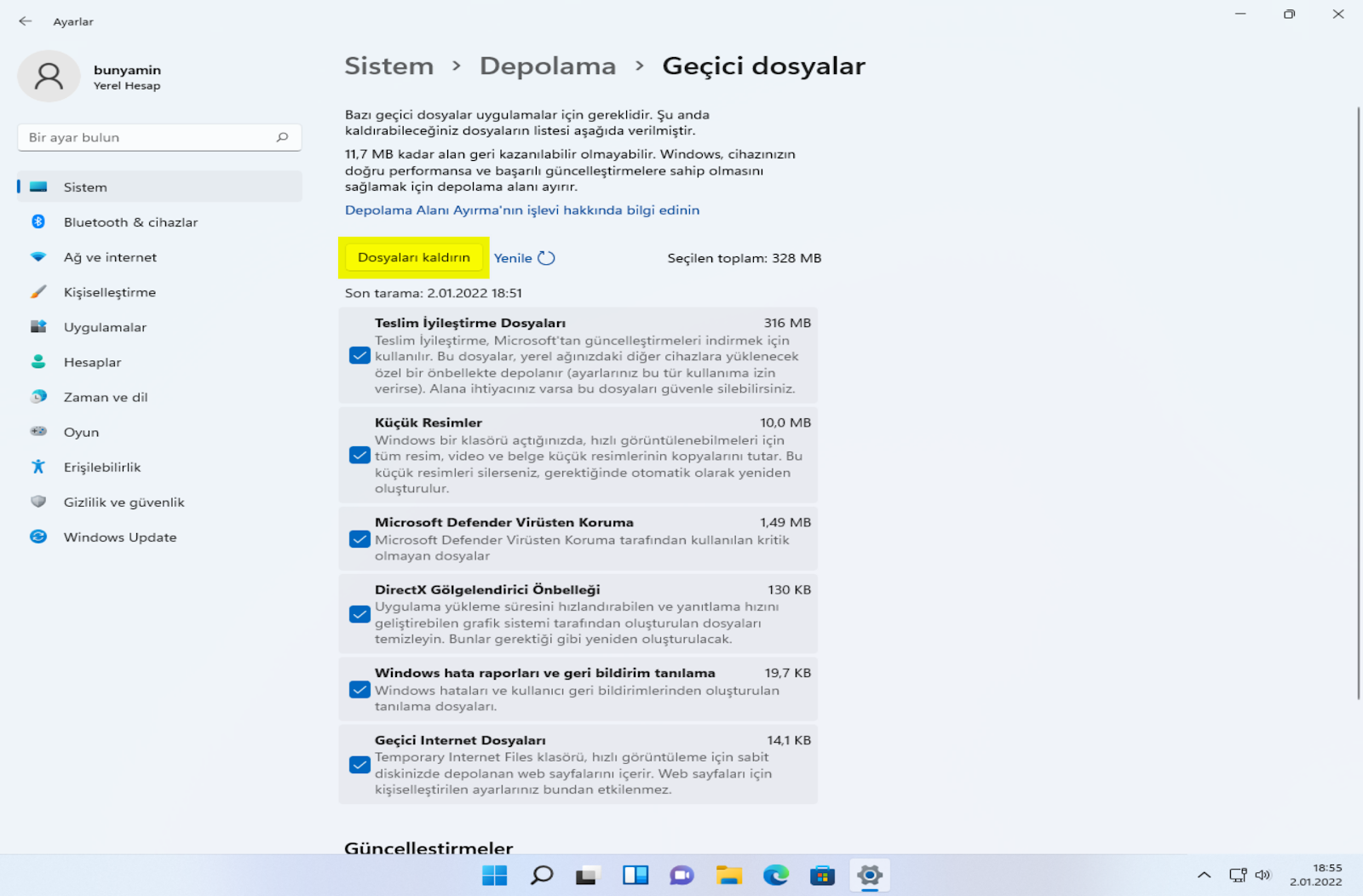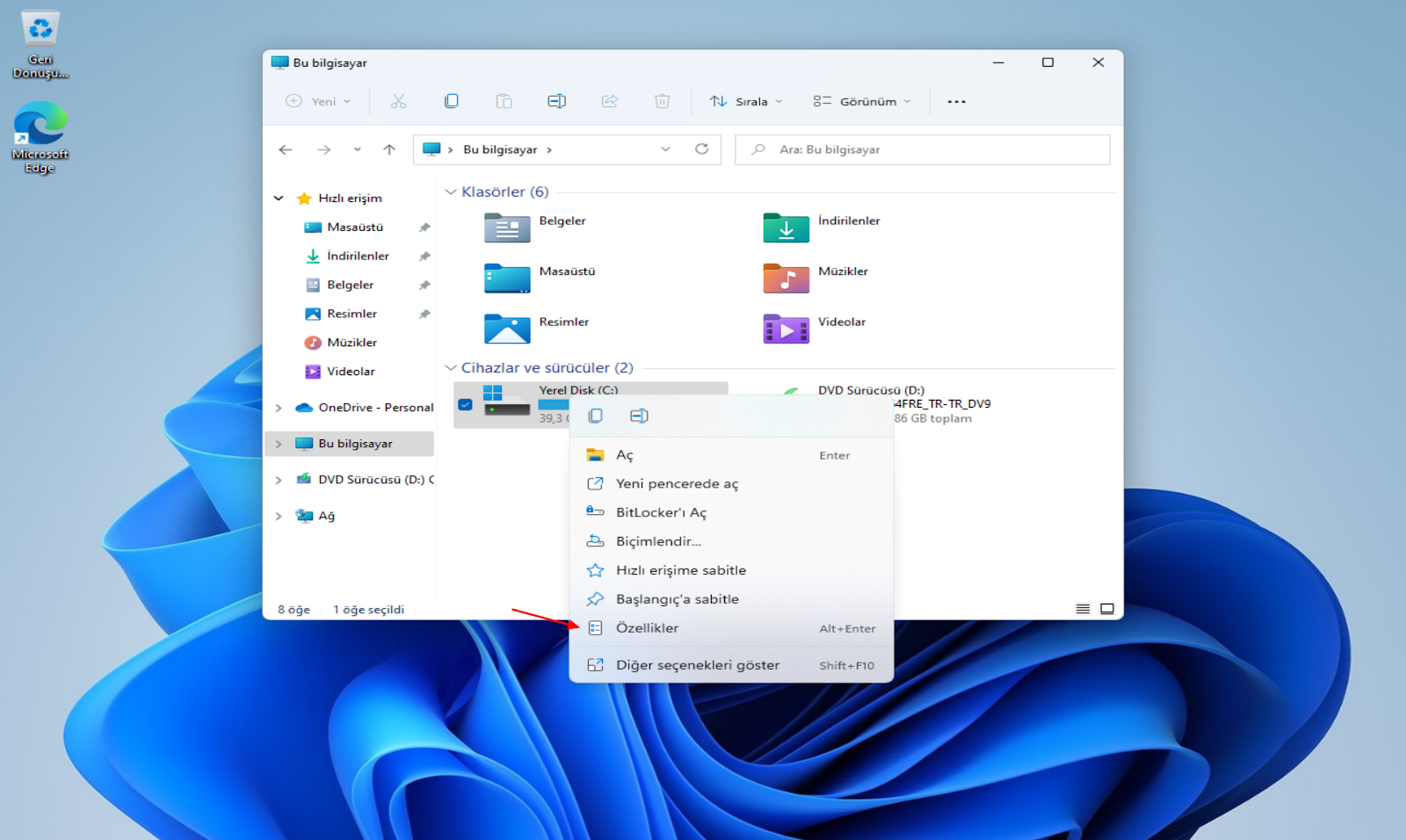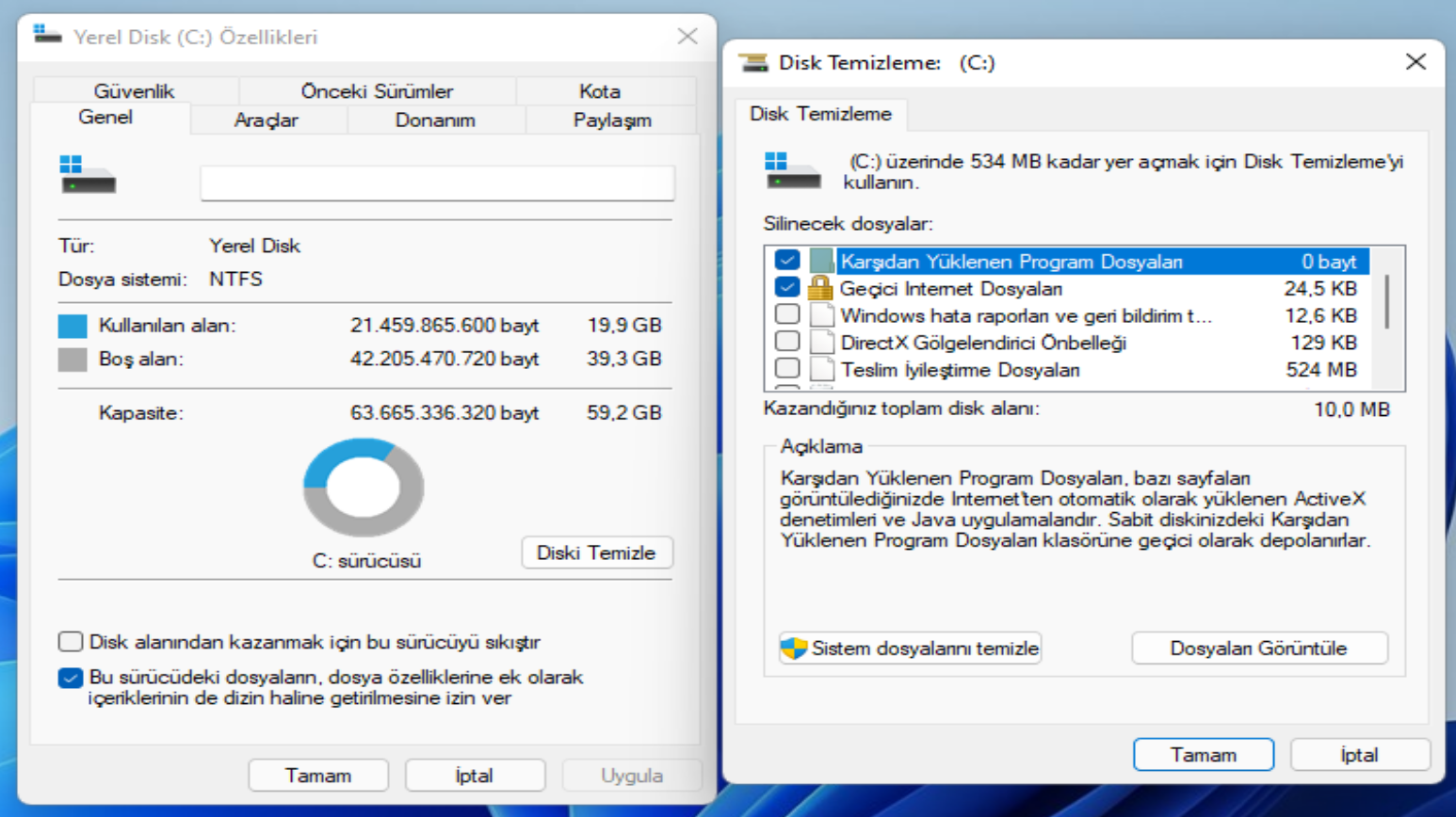İçindekiler
Windows’un 11, geçici dosyaları sistem ve uygulamalar düzenli çalışması için kritik değildir, yani geçici olarak cihazda saklamanan dosyalarıdır. Örneğin, Windows 11, yeni bir sürüm yükledikten sonra kalan dosyalar, yükseltme günlükleri, hata raporlama, geçici Windows yükleme dosyaları ve daha fazlası gibi birçok farklı türde geçici dosyaya sahiptir.
Temp dosyaları genellikle herhangi bir soruna neden olmaz. Ancak zamanla, sabit sürücüde çok fazla yer kaplayabilirler, bu nedenle dizüstü veya masaüstü bilgisayarın depolama alanı tükeniyor veya yeni bir sürüme yükseltmenizi engelliyor olabilir. Windows 11’iniz varsa, Ayarlar uygulamasını ve Disk Temizleme aracını kullanarak geçici dosyaları güvenli bir şekilde kaldırmanın en az birkaç yolunuz vardır.
Bu yazıda, bir özellik güncellemesi yükledikten sonra yer açmak veya depolama alanını geri kazanmak için Windows 11’de geçici dosyaları nasıl hızlı bir şekilde sileceğinizi öğreneceksiniz.
Windows 11’de Ayarlar’ı kullanarak geçici dosyaları silin
Windows 11’de geçici dosyaları silmek için şu adımları kullanın:
Ayarlar‘ı açın.
Sistem‘e tıklayın.
Sağ taraftaki Depolama sayfasına tıklayın.
Yerel Disk bölümünün altında, Geçici dosyalar ayarını tıklayın.
Windows 11’den kaldırılacak geçici dosyaları seçin.
Dosyaları kaldırın düğmesini tıklayın.
Adımları tamamladığınızda, gereksiz dosyalar bilgisayarınızdan kaldırılacak ve daha önemli dosyalar için yer açılacaktır.
Windows 11’de Akıllı Depolama kullanarak geçici dosyaları silin
Storage Sense ile yer israf eden dosyaları otomatik olarak kaldırmak için şu adımları kullanın:
Ayarlar‘ı açın.
Sistem‘e tıklayın .
Sağ taraftaki Depolama sayfasına tıklayın .
Depolama Yönetimi bölümünün altında, Akıllı Depolama ayarını tıklayın.
Geçici sistem ve uygulama dosyalarını otomatik olarak temizleyerek Windows’un sorunsuz çalışmasını sağlayın seçeneğini işaretleyin.
(İsteğe bağlı) Otomatik Kullanıcı içeriği temizleme geçiş anahtarını açın.
(İsteğe bağlı) Windows 11’in içeriği otomatik olarak nasıl temizleyeceğini yapılandırın.
Adımları tamamladıktan sonra, alan gerektiğinde Windows 11, bilgisayarın sorunsuz çalışmasına yardımcı olmak için sistem ve uygulama geçici dosyalarını otomatik olarak siler.
Windows 11’de Disk Temizleme’yi kullanarak geçici dosyaları silin
Bilgisayarınızda yer açmak için geçici dosyaları silmek için Disk Temizleme aracını da kullanabilirsiniz.
Disk Temizleme’yi kullanarak geçici dosyaları kaldırmak için şu adımları kullanın:
Dosya Gezgini‘ni açın .
Sol bölmeden Bu Bilgisayar‘a tıklayın.
Windows 11 kurulum sürücüsüne sağ tıklayın ve Özellikler seçeneğini seçin.
Disk Temizleme düğmesini tıklayın.
Silmek istediğiniz öğeleri kontrol edin. Örneğin, Geçici Windows Yükleme Dosyaları, Windows yükseltme günlük dosyaları, Geri Dönüşüm Kutusu, Geçici Dosyalar ve Sistem tarafından oluşturulan Windows Hata Raporlaması.
Tamam düğmesine basın.
Dosyaları Sil düğmesini tıklayın.
Adımları tamamladığınızda, geçici dosyalar bilgisayarınızdan kalıcı olarak silinecek ve yeni dosyalara yer açılacaktır.